Trapcode_particular中英文对照
AE插件详解Trapcode-particular

AE插件详解Trapcode-particularParticular插件效果:粒⼦发射系统Effects Builder打开新的界⾯更直观的调节粒⼦属性Emitter发射器属性Emitter Behavior---Continuous持续发射粒⼦---Explode第⼀帧发射粒⼦Particles/sec粒⼦每秒发射数量Emitter Type发射器类型---Point点发射,粒⼦从⼀个点发射源发射---Box⽅块发射,粒⼦在⼀个⽅块范围内发射(粒⼦发射源平局分布在⽅块内)---Sphere球形发射,粒⼦在⼀个球体范围内发射(粒⼦发射源不平局分布在球体内,球体中⼼发射源密集)---Grid⽹格发射,粒⼦发射源⽹格分布发射,发射器直接发射整个⽹格粒⼦(如2*2*1的⽹格,当持续发射数量为1时,4s后再次发射整个⽹格;发射数量为4时,1s后再次发射整个⽹格)---Light(s)灯光发射,粒⼦发射源为灯光,灯光属性可调节发射器部分属性(spot灯光⾓度可控制粒⼦发射⾓度)---layer层图案发射,发射源受图层Alpha影响(层必须为三维层)---layer Grid层⽹格发射,层为⽹格的⼀个⾯,其他同上Light Naming Chose Names...Light Emitters-Light name starts with作为发射器的灯光由⾸字母决定(如:输⼊E开头为E的灯光均发射粒⼦)Shadowlet-Light name照射阴影的灯光Position XY PositionZ发射器中⼼位置(可⽤于发射类型Point Box Sphere Grid)Position Subframe---Linear---10x Linear---10x Smooth---Exact(slow)当粒⼦运动很快时增加粒⼦运动的圆滑度。
明显案例:⽤粒⼦做勾勒线条Direction发射⽅向---Uniform(统⼀)由发射源向四周发射,平均分布---Directional(⽅向)由发射点粒⼦向⼀个⽅向发射---Bi-Directional(双向)由发射点粒⼦向两个180度的⽅向发射---Disc(圆盘)由发射点粒⼦向四周发射,发射⽅向锁定在两个维度---Outwards(向外)粒⼦由发射源发射,发射⽅向为发射器原点向外发射(Uniform为粒⼦由发射源发射,发射⽅向为各个发射源位置向外发射)(Box Sphere Grid发射器较为明显)Direction Spread[%]发射⽅向分散度限定发射⽅向时,单⼀⽅向可扩散的⾓度。
AE特效插件—Trapcode系列插件合集(Shine、Particular、3DStroke等)

AE特效插件—Trapcode系列插件合集(Shine、Particular、3DStroke等)AE特效插件—Trapcode系列插件合集(Shine、Particular、3D Stroke等) Trapcode 一套包含7种Adobe After Effects 滤镜特效的软体版本,里面包含了Echospace 3D、Particular 3D、Shine、Starglow、3D Stroke、SoundKeys、Lux,主要的功能是在影片中建造独特的粒子效果与光影变化,当然也包括了声音的编修,与摄影机的控制等等功能。
拥有Trapcode 的7个滤镜,相信可以为你的影片带来更加丰富的光影粒子效果,让人留下更深刻的印象!压缩包内包含以下插件(含序列号)Trapcode Particular:Particular是一个3d粒子系统,它可以产生各种各样的自然效果,像烟、火、闪光。
也可以产生有机的和高科技风格的图形效果,它对于运动的图形设计是非常有用的。
Trapcode StarGlow:Starglow 是一个能在Adobe After Effects 中快速制作星光闪耀效果的滤镜,它能在影像中高亮度的部分加上星型的闪耀效果。
而且您可以个别指定八个闪耀方向的颜色和长度,每个方向都能被单独的赋予颜色贴图和调整强度。
这样的效果看起来类似"diffusion"滤镜,它可以为您的动画增加真实性,或是制作出全新的梦幻的效果,甚至模拟镜头效果(lens artifacts)。
用在分子或文字上也能做出很不错的效果。
Trapcode Shine:Shine 是一个能在Adobe After Effects 中快速制作各种炫光效果的滤镜,这样的炫光效果您可以在许多电影片头看到,有点像3D 软件里的质量光(volumetric light),但实际上它是一种2D 效果。
Shine 提供了许多特别的参数,以及多种颜色调整模式。
AE插件Trapcode Particular使用技巧
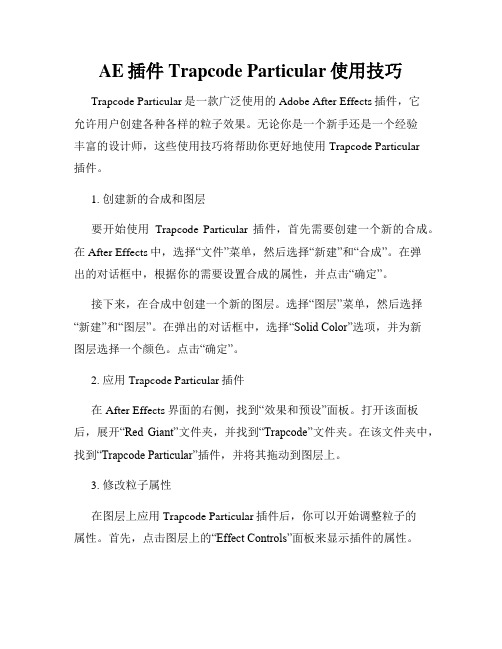
AE插件Trapcode Particular使用技巧Trapcode Particular是一款广泛使用的Adobe After Effects插件,它允许用户创建各种各样的粒子效果。
无论你是一个新手还是一个经验丰富的设计师,这些使用技巧将帮助你更好地使用Trapcode Particular插件。
1. 创建新的合成和图层要开始使用Trapcode Particular插件,首先需要创建一个新的合成。
在After Effects中,选择“文件”菜单,然后选择“新建”和“合成”。
在弹出的对话框中,根据你的需要设置合成的属性,并点击“确定”。
接下来,在合成中创建一个新的图层。
选择“图层”菜单,然后选择“新建”和“图层”。
在弹出的对话框中,选择“Solid Color”选项,并为新图层选择一个颜色。
点击“确定”。
2. 应用Trapcode Particular插件在After Effects界面的右侧,找到“效果和预设”面板。
打开该面板后,展开“Red Giant”文件夹,并找到“Trapcode”文件夹。
在该文件夹中,找到“Trapcode Particular”插件,并将其拖动到图层上。
3. 修改粒子属性在图层上应用Trapcode Particular插件后,你可以开始调整粒子的属性。
首先,点击图层上的“Effect Controls”面板来显示插件的属性。
在“Effect Controls”面板中,你可以修改诸如粒子的数量、速度、大小、颜色等属性。
通过调整这些属性,你可以创建出各种类型的粒子效果,例如雪花、火焰、爆炸等。
4. 使用粒子发射器Trapcode Particular插件还提供了许多不同类型的粒子发射器,可以帮助你更好地控制粒子的生成和行为。
在“Effect Controls”面板中,找到“Emitter”选项并展开它。
在“Emitter”选项中,你可以选择不同类型的发射器,例如点发射器、线发射器、面发射器等。
AE中常用插件推荐与使用技巧

AE中常用插件推荐与使用技巧Adobe After Effects(以下简称AE)是一款广泛应用于影视制作和动画设计的专业软件。
为了提高工作效率和增添创意,许多设计师和视频编辑人员常常会使用各种插件来拓展AE的功能。
本文将就AE中常用的插件进行推荐,并分享一些使用技巧。
一、Trapcode SuiteTrapcode Suite是AE中最受欢迎的插件包之一,由一系列专业的视觉效果工具组成。
其中最著名的插件包括Trapcode Particular、Trapcode Form和Trapcode Mir等。
这些插件提供了火焰、粒子、流体和3D对象等效果,使用户能够轻松创建华丽的特效。
使用技巧:1. 利用Trapcode Particular创建逼真的粒子效果,如烟雾、火焰和雨滴等。
2. 利用Trapcode Form创建抽象的粒子效果,如线条、网格和图形等。
3. 利用Trapcode Mir创建逼真的3D立体效果,如山脉、海浪和云层等。
4. 结合不同的Trapcode插件,可以实现更复杂的特效。
二、Video Copilot Element 3DVideo Copilot Element 3D是一款强大的3D模型渲染插件,能够让用户在AE中快速创建和渲染逼真的3D场景和物体。
使用技巧:1. 导入自己的3D模型文件,如OBJ、FBX和C4D等格式,然后在AE中对其进行调整和渲染。
2. 利用Element 3D的材质系统,为3D模型添加纹理、颜色和光影效果等。
3. 使用摄像机工具,让3D场景和物体在AE中进行动态视角的切换和移动。
三、Red Giant Magic Bullet SuiteRed Giant Magic Bullet Suite是一套专业的调色和颜色校正插件,为视频编辑人员提供了丰富的调色工具和预设。
使用技巧:1. 使用Magic Bullet Looks,调整视频的色调、对比度和饱和度等。
Trapcode全套插件汉化中文版下载-最经典最常用的AE特效插件
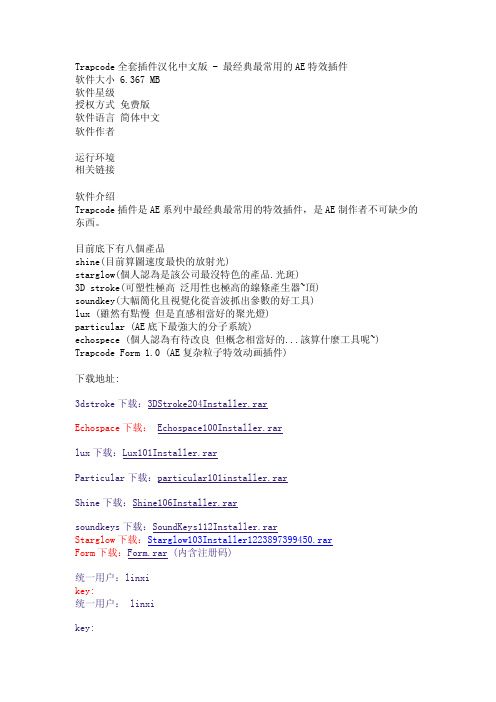
Trapcode全套插件汉化中文版 - 最经典最常用的AE特效插件软件大小 6.367 MB软件星级授权方式免费版软件语言简体中文软件作者运行环境相关链接软件介绍Trapcode插件是AE系列中最经典最常用的特效插件,是AE制作者不可缺少的东西。
目前底下有八個產品shine(目前算圖速度最快的放射光)starglow(個人認為是該公司最沒特色的產品.光斑)3D stroke(可塑性極高泛用性也極高的線條產生器~頂)soundkey(大幅簡化且視覺化從音波抓出參數的好工具)lux (雖然有點慢但是直感相當好的聚光燈)particular (AE底下最強大的分子系統)echospece (個人認為有待改良但概念相當好的...該算什麼工具呢~) Trapcode Form 1.0 (AE复杂粒子特效动画插件)下载地址:3dstroke下载:3DStroke204Installer.rarEchospace下载: Echospace100Installer.rarlux下载:Lux101Installer.rarParticular下载:particular101installer.rarShine下载:Shine106Installer.rarsoundkeys下载:SoundKeys112Installer.rarStarglow下载:Starglow103Installer1223897399450.rarForm下载:Form.rar (内含注册码)统一用户:linxikey:统一用户: linxikey:Shine : WNNCXXUQSite-License Code: WNNCXXUQW8K3SoundKeys : QKUZT3QNSite-License Code: QKUZT3QN03U3Lux : UC38PZUUSite-License Code: UC38PZUUUA8C3DStroke : 4CWQQNQNSite-License Code: 4CWQQNQN4ZTZStarGlow : 44ATFPUKSite-License Code: 44ATFPUK4NKYParticular: 4WXUTC4XSite-License Code: 4WXUTC4X43FY点击下载 trapcode注册机.rar使用说明:直接复制“Trapcode”,然后粘贴到你的AE安装目录的哪个插件目录。
AE特效插件Trapcode合集

Shine 是一个能在 Adobe After Effects 中快速制作各种炫光效果的滤镜,
这样的炫光效果您可以在许多电影片头看到,有点像 3D 软件里的质量光(volumetric light),但实际上它是一种 2D 效果。Shine 提供了许多特别的参数,以及多种颜色调整模式。
3.2.17 Boris Tint-Tritone (以三种颜色替换)
3.2.18 Boris Bulge (凸出)
3.2.19 Boris Displacement Map (置换贴图)
3.2.20 Boris Fast Flipper (自动翻转)
3.2.21 Boris Polar Displacement (两极置换)
Trapcode SoundKeys:
Sound Keys 是Adobe After Effects的一个关键帧发生器插件。它允许在音频频谱上直观地选择一个范围,并能将已选定频率的音频能转换成一个关键帧串,它可以非常方便的制作出音频驱动的动画。Sound Keys与来自于AE的关键帧发生器有着根本的不同,它们(如:wiggler, motion sketch等)有着自己的调色板,而Sound Keys被应用于制作一个有规律的效果,并且用它自己的输出参数生成关键帧,然后用一个表达式连接,这种方式的优点是插件所有的设置可以与工程文件一同被保存下来。Sound Keys发布以前,After Effects 6.0发行并包括了方便的新的关键帧发生器"Convert Audio to Keyframes"。其主要的区别在于两者所处的位置,Sound Keys能从频率范围中抽取关键帧而不仅仅是全部的音频振幅,这使得它可能从最合适的击鼓声或是最合适的语音中提取动作。其它的不同就是Sound Keys提供了不同的falloff模式。
particular参数详解
particular参数详解1.Emitter面板粒子发生器:用于产生粒子,并设定粒子的大小、形状、类型、初始速度与方向等属性。
1.1 Particles/sec控制每秒钟产生的粒子数量,该选项可以通过设定关键帧设定来实现在不同的时间内产生的粒子数量。
1.2 Emitter Type设定粒子的类型。
粒子类型主要有point、box、sphere、grid、light、layer、layer grid等七种类型。
1.3 Position XY & Position Z设定产生粒子的三维空间坐标。
(可以设定关键帧)1.4 Direction用于控制粒子的运动方向。
1.5 Direction Spread控制粒子束的发散程度,适用于当粒子束的方向设定为Directional、Bi-directional、Disc和Outwards等四种类型。
对于粒子束方向设定为Uniform和以灯光作为粒子发生器等情况时不起作用。
1.6 X,Y and Z Rotation用于控制粒子发生器的方向。
1.7 Velocity用于设定新产生粒子的初始速度。
1.8 Velocity Random默认情况下,新产生的粒子的初速度是相等的,我们可以通过该选项为新产生的粒子设定随机的初始速度。
1.9 Velocity from Motion让粒子继承粒子发生器的速度。
此参数只有在粒子发生器是运动的情况下才会起作用。
该参数设定为负值时能产生粒子从粒子发生器时喷射出来一样的效果。
设定为正值时,会出现粒子发生器好象被粒子带着运动一样的效果。
当该参数值为0时,没有任何效果。
1.10 Emitter Size X,Y and Z当粒子发生器选择Box, Sphere, Grid and Light时,设定粒子发生器的大小。
对于Layer and Layer Grid粒子发生器,只能设定Z参数。
2.Particle面板在particle参数组可以设定粒子的所有外在属性,如大小、透明度、颜色,以及在整个生命周期内这些属性的变化。
AE中particular插件中英文对照
AE中particular插件中英文对照(一)Emitter(发射器)Particular/sec (粒子/秒)——每秒钟发射粒子的数量。
Emitter Type(发射器类型)——它决定发射粒子的区域和位置。
Point(点)——从一点发射出粒子Box(盒子)——粒子会从立体盒子中发射出来,(Emitter Size中XYZ是指发射器大小)Sphere(球形)——和Box很像,只不过发射区域是球形Grid(网格)——(在图层中虚拟网格)从网格的交叉点发射粒子Light(灯光)——(要先新建一个Light Layer)几个Light Layer可以共用一个Particular。
Layer——使用合成中的3D图层生成粒子,Layer Grid——同上,发射器从图层网格发射粒子,像Grid一样。
Direction(方向)Uniform(统一)——任一粒子发射类型发射粒子时,会向各个方向移动。
Directional(特定方向)——(如枪口喷射)通过调节X、Y、Z Rotation来实现。
Bi-Directional(相反特定方向)——和Directional十分相似,但是向着两个完全相反的方向发射。
通常为180度。
Disc(盘状)——通常只在两个维度上,形成一个盘形。
Outwards (远离中心)——粒子会始终向远离发射点的方向移动。
而Uniform是随机的。
Direction Spread(方向拓展)——可以控制粒子发射方向的区域。
粒子会向整个区域的百分之几运动。
(即粒子发射方向有多宽)Velocity(速度)——粒子每秒钟运动的像素数。
Velocity Random——每个粒子Velocity的随机性会随机增加或者减小每个粒子的Velocity。
Velocity Distribution()—— Velocity from Motion(速度跟随运动)——粒子在向外运动的同时也会跟随发射器的运动方向运动。
AE三部曲之三进入Trapcode的世界——另辟蹊径使用Trapcode+Particular插件制作三维动态流光效果
我们可以隐藏一些无关的光效层、只 显示背景层、主体(神灯)层和背景层。 新建一个红色soli d层.大小设置为 40}40.命名为guide.拖拽入场景,转 化为3D层。为该层设置关键帧动画.让 它从灯嘴出发.盘旋上升,然后在空中 盘旋一周.从摄像机前飞过后回到出
图9
似乎很简单,只要把粒子用自定 义的形状替换就可以了.然而答案是 否定的。因为这样获得的粒子不会随 路径变形,甚至连拐弯都不会。(由于 篇幅限制.具体原因和错误的效果这 里不再赘述)
那怎么才能够做到呢7其实我们 可以认为右边的图形是由许多左边的 图形组成的,如图10所示。
图3
设置Particle展卷部分参数如图4 所示。
一切都感觉差不多了以后.新建 一个点光源灯光.并且命名为“Motion Path 1”,注意.这里必须选择点光源, 并且以“Motion Path#”的格式命名, 否则将无法起作用。选择刚才的guide 层,选择所有位移关键帧复制.然后粘 贴到Motion Path 1的位移属性上。现 在这个灯光已经可以沿刚才的路径运 动了,把灯光和guide层隐藏起来吧。 另:这里guide已经没用了,要想删除 也可以,其实已开始就可以直接给灯 光做位移动画的.但是我们这之所以 要用一个so¨d做一下过渡,那是因为 灯光在预览中看不到.而so㈨可以在
再次观察流光效果.感觉还是有 些规则了.我们需要纹理更加无序一 些。打开物理学展卷,找到s p n amp¨tude参数,改为20。这个参数可 以给粒子加入无序的扰动,之后的效 果如图1 6所示。
下的只需要耐心对上面的参数按照个 人的爱好做一些小的调整即可。
如果觉得流光太大,太乱也可以 适当调节,笔者调整得到的效果如图 1 7所示。
(word完整版)particular面板中英文翻译
AE之particular插件英汉对照Particular界面(1)Emitter(发射器)Particular/sec(粒子/秒)-每秒钟发射粒子的数量。
Emitter Type(发射器类型)—它决定发射粒子的区域和位置。
Point(点)—从一点发射出粒子Box(盒子)-粒子会从立体盒子中发射出来(Emitter Size中XYZ是指发射器大小)Sphere(球形)-和Box很像,只不过发射区域是球形Grid(网格)—(在图层中虚拟网格)从网格的交叉点发射粒子Light(灯光)-(要先新建一个Light Layer)几个Light Layer可以共用一个Particular。
Layer——使用合成中的3D图层生成粒子,Layer Grid--同上,发射器从图层网格发射粒子,像Grid一样.Position xyPosition zPosition subframLinear10*linear10*smoothExact(slow)Direction(方向)Uniform(统一)——任一粒子发射类型发射粒子时,会向各个方向移动.Directional(特定方向)-—(如枪口喷射)通过调节X、Y、Z Rotation来实现。
Bi—Directional(相反特定方向)——和Directional十分相似,但是向着两个完全相反的方向发射。
通常为180度.Disc(盘状)-—通常只在两个维度上,形成一个盘形.Outwards(远离中心)—粒子会始终向远离发射点的方向移动。
而Uniform是随机的.Direction Spread(方向拓展)——可以控制粒子发射方向的区域。
粒子会向整个区域的百分之几运动。
(即粒子发射方向有多宽)Velocity(速度)——粒子每秒钟运动的像素数。
Velocity Random-每个粒子Velocity的随机性会随机增加或者减小每个粒子的Velocity。
Velocity Distribution(速度分布)Velocity from Motion(速度跟随运动)—粒子在向外运动的同时也会跟随发射器的运动方向运动。
